Greebles er ikke kun optiske lege, de bringer liv og detaljer til 3D-modeller. I denne vejledning lærer du, hvordan du effektivt integrerer Greebles i din bygning i Cinema 4D. Vi fokuserer på tilpasning af størrelse og antal af Greebles, så de harmonisk passer til helhedsindtrykket. Til sidst tilføjer vi en lyskilde og renderer resultatet for at få et indtryk af, hvordan den samlede model ser ud i et realistisk miljø.
Vigtigste indsigt
- Strategisk opdeling af objekter for detaljerede Greebles
- Tilpasninger af Greebles efter størrelse og antal
- Realistisk rendering gennem lyskilder
Trin-for-trin vejledning
Trin 1: Opdel objektet
Inden du begynder at indsætte Greebles, skal du opdele dit objekt. Dette giver dig mulighed for at skabe en finere struktur til Greebles. Gå til mesh-kommandoerne og vælg opdelingskommandoen. Sæt værdien således, at du øger antallet af polygoner, du har brug for til Greebles.

Trin 2: Aktiver Greebles-pluginet
Når dit objekt er opdelt, er det tid til at tilføje Greebles. Naviger til plugins og vælg Greebles-værktøjet. Placer din bygning i Greebles-pluginet for at generere Greebles.

Trin 3: Foretag de første justeringer
Det kan være, at det første resultat ikke lever op til dine forventninger. Du vil få en række forskellige former fra Greebles-generatoren. Ofte er de første Greebles for piggede eller for dominerende. Tag dig tid til at justere indstillingerne for at få mere kontrol over udseendet.
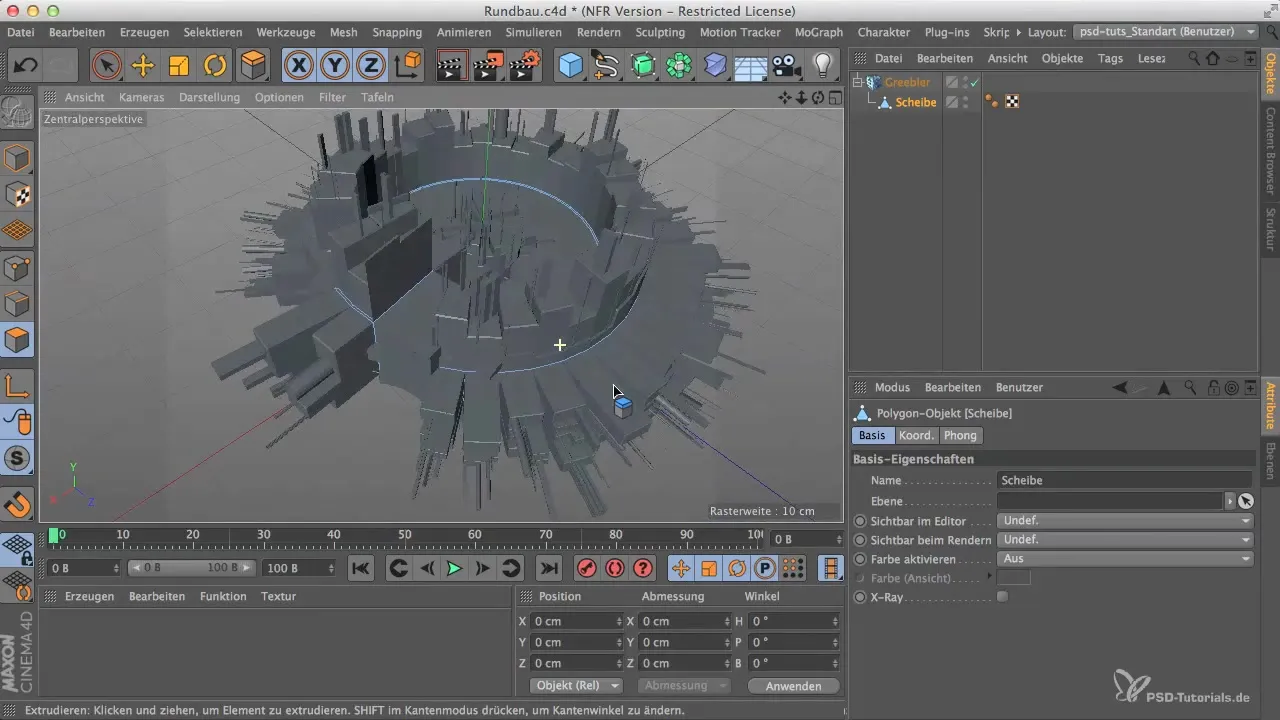
Trin 4: Skel mellem base og Greebles
For at opnå en bedre struktur er det vigtigt at skelne mellem Greebles og basis af modellen. Vælg basen og juster værdierne. Indstil værdierne til 0,1 og 0,4, og ændr dette område efter behov for at skabe de ønskede overgange.
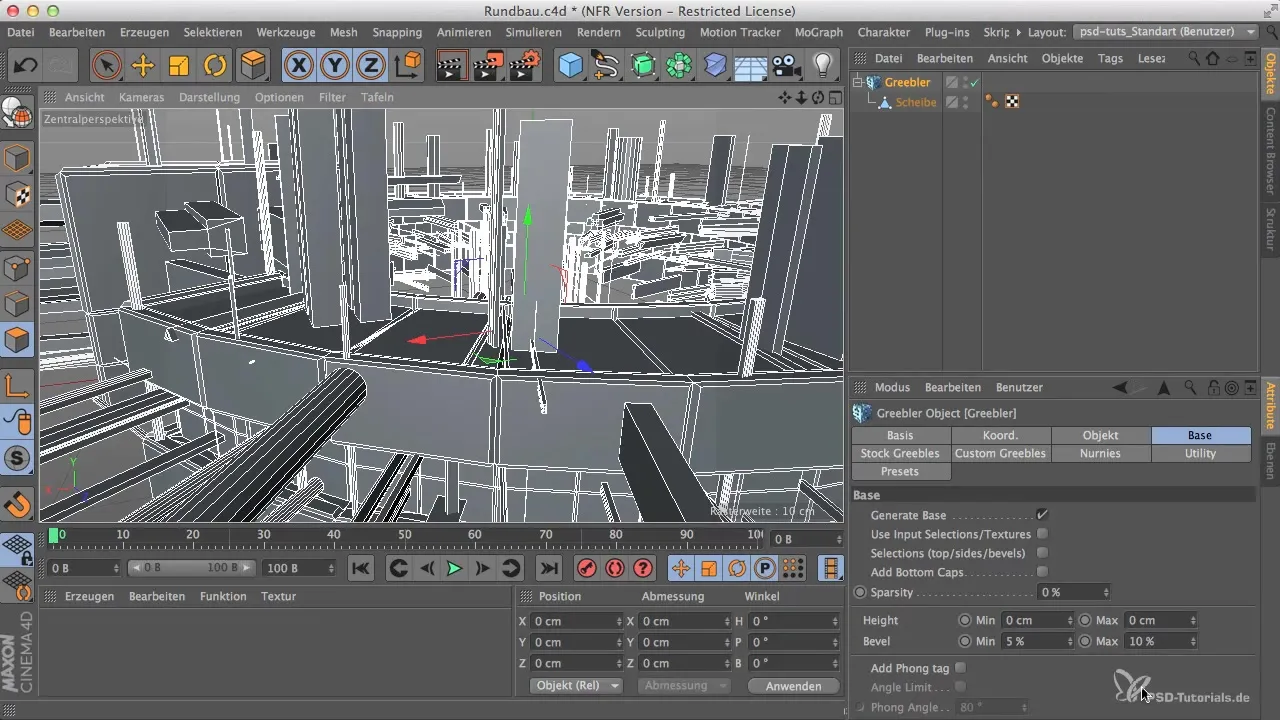
Trin 5: Juster Greebles
Nu er det tid til at justere Greebles præcist. For at Greebles skal fremstå harmoniske, leg med højder- og minimumsværdierne. Sæt maksimumværdien til cirka en centimeter og minimumsværdien til 0,2 eller 0,3.

Trin 6: Øg antallet af Greebles
Når du har tilføjet dine Greebles, har du også mulighed for at øge deres antal. Gå til Greebles-indstillingerne og øg det maksimale antal fra 1 til 10 for at skabe flere detaljer. Sørg for, at Greebles ikke bliver for kaotiske, og at scenen forbliver klar.
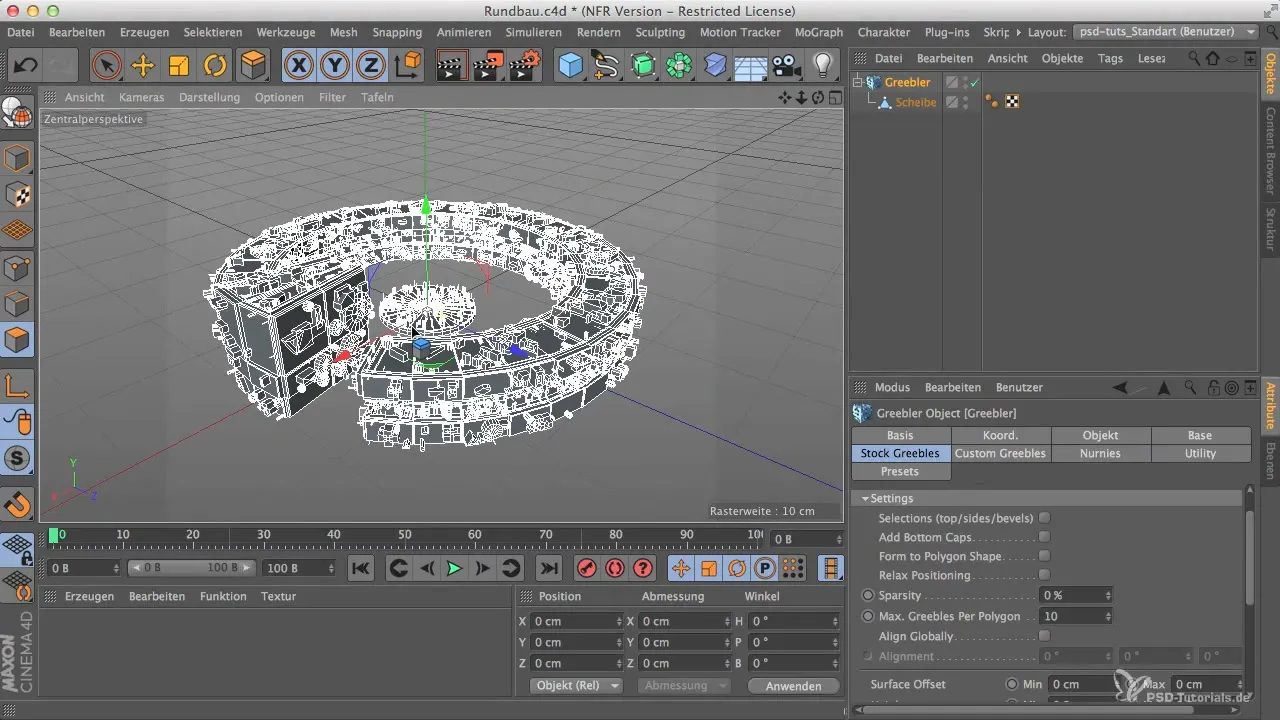
Trin 7: Render scenen
Se din model i den renderede visning for at se, hvordan ændringerne ser ud. Klik blot på render-knappen for at gøre dette. Det er nyttigt at få en idé om, hvordan din model kunne se ud i den endelige version.
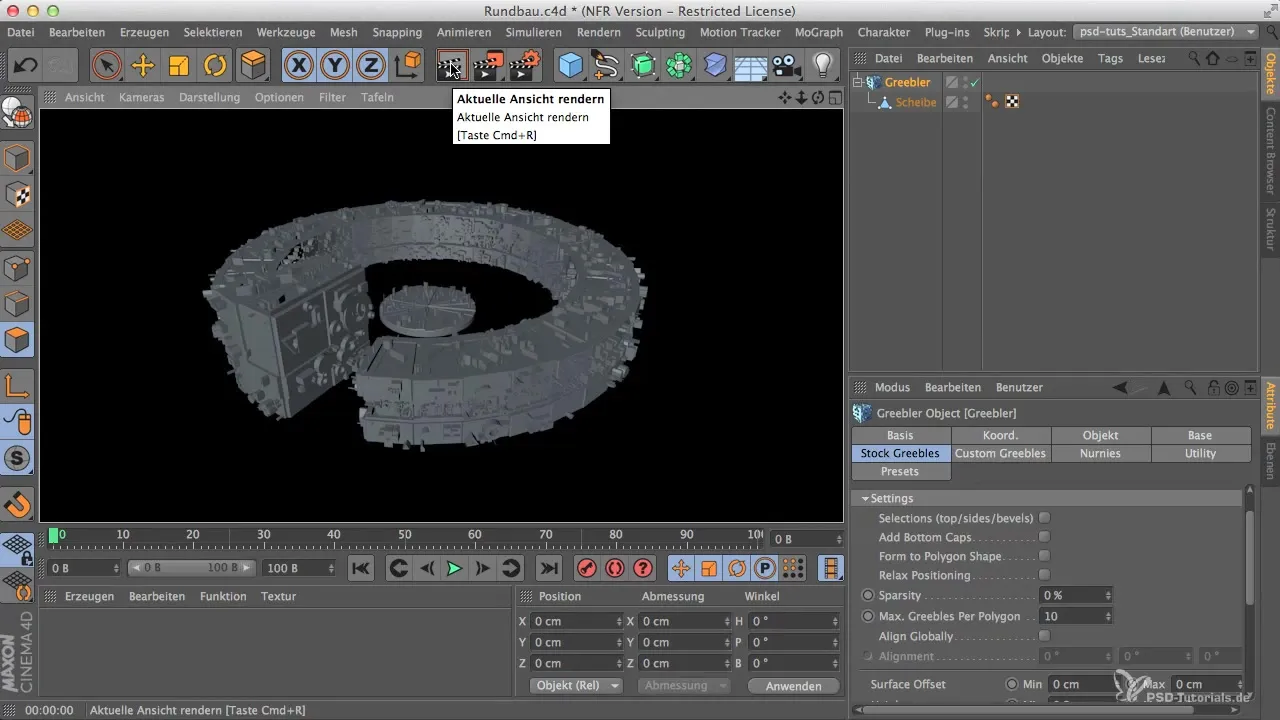
Trin 8: Tilføj en lyskilde
For at teste realiteten af din model, skal du tilføje en lyskilde. Placer den, så du kan se Greebles former tydeligt. Lyskilden skal kaste en skygge for at give scenen mere dybde. Eksperimenter med placeringen og farven af lyskilden.

Trin 9: Finjuster lysintensiteten
Tjek intentionen med din lyskilde ved at øge intensiteten. Dette hjælper dig med at få et klarere billede af Greebles og hvordan de opfører sig i rummet.

Trin 10: Endelig kontrol
Når du har foretaget dine justeringer, skal du se det renderede billede igen. Nu bør du få en fornemmelse af, hvor meget teknik og detalje din bygning har.

Resumé – Cinema 4D: Optimér Greebles til din bygning
Du har lært, hvordan man gennem strategisk opdeling, justeringer af basis og Greebles samt tilføjelse af lyskilder skaber en overbevisende 3D-model i Cinema 4D. Brug disse skridt til at gøre dine modeller levende skabende.
Ofte stillede spørgsmål
Hvordan opdeler jeg et objekt i Cinema 4D?Du går til mesh-kommandoerne og vælger opdelingskommandoen.
Hvad skal jeg gøre, hvis Greebles ser for piggede ud?Leg med indstillingerne i Greebles-pluginet for at ændre størrelse og form.
Hvordan kan jeg øge antallet af Greebles?Gå til Greebles-indstillingerne og juster det maksimale antal for at generere flere detaljer.
Hvordan kan jeg justere lyskilden?Du kan ændre placeringen, farven og intensiteten af lyskilden for at opnå forskellige effekter.
Hvorfor er render-visningen vigtig?Render-visningen giver dig en idé om, hvordan din model ser ud i et realistisk miljø, og hvilke forbedringer der er nødvendige.


